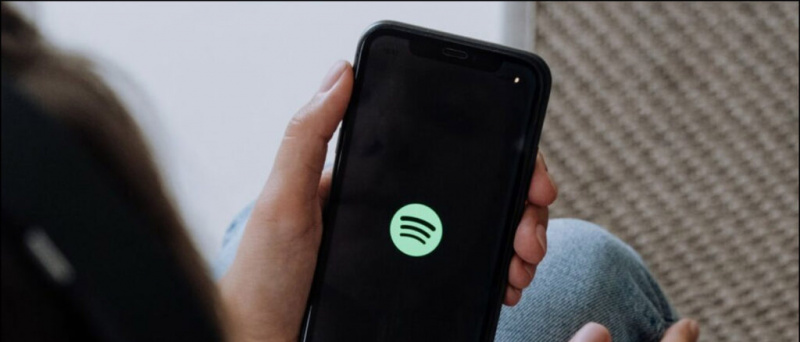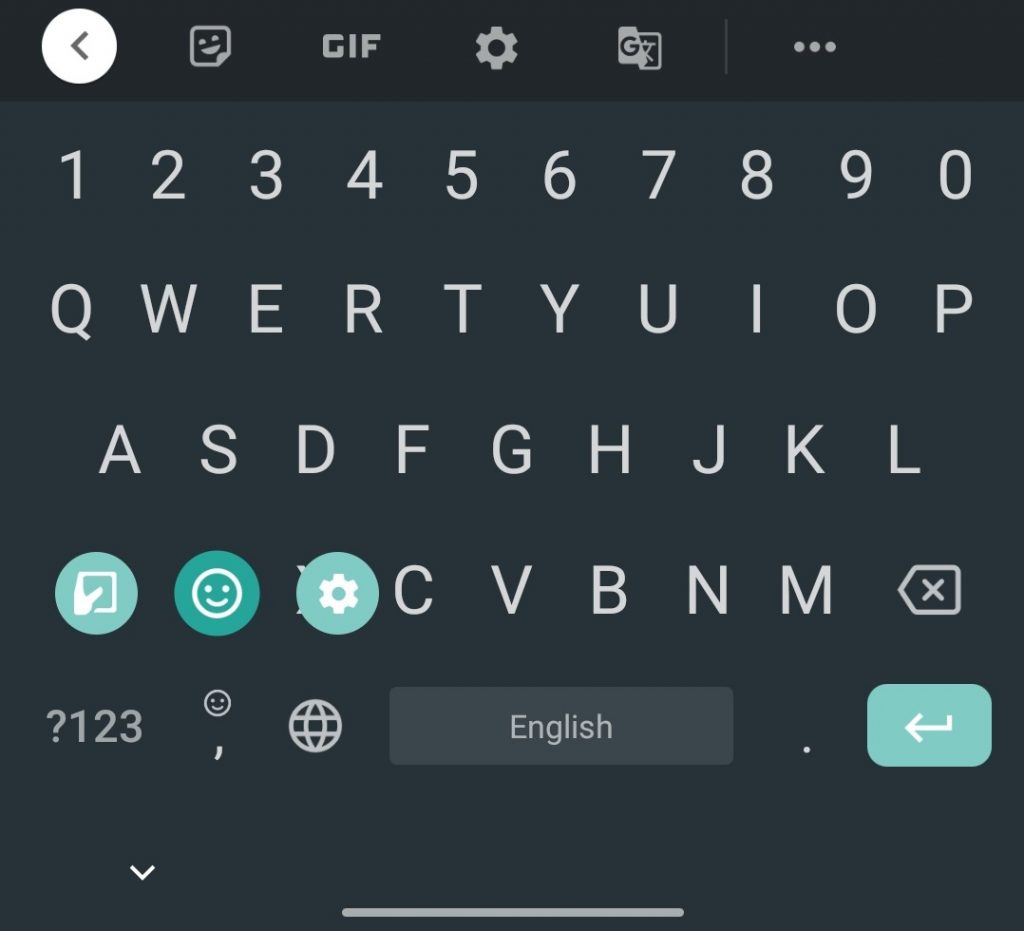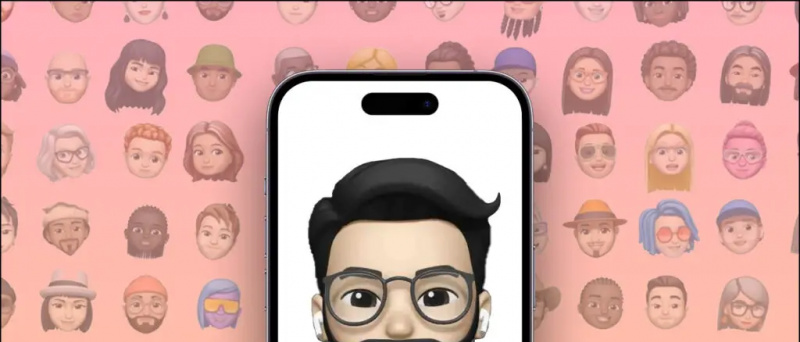Sommario
Questa guida mostrerà che devi hackerare il tuo Nintendo 3DS e installare il firmware personalizzato Luma3DS utilizzando l'exploit Seedminer, che ti consente di eseguire app homebrew e giochi di backup. Con CFW, il tuo 3DS sarà in grado di fare molte cose che altrimenti non sarebbero possibili su una console di serie come- Installazione di giochi 3DS e backup DLC (regione gratuita)
- Riproduzione di DS ROM originali
- Installa i titoli della Virtual Console (GBC, GBA, SNES ecc.)
- Scarica le cartucce e riproduci direttamente dalla tua scheda SD
- Importa file di salvataggio
- Codici cheat
- Frogminer_save
- b9sTool
- Luma3DS
- Menu homebrew
- FBI
- DSP1
- Homebrew Launcher Wrapper
- Checkpoint
- Luma Updater
- GodMode9
(Novità) Nintendo 3DS (XL) su Stock Firmware 11.13.0
- Questo metodo è compatibile su tutte le console Nintendo 3DS di serie con firmware 11.13.0
- I dispositivi vecchi, nuovi, 2D e XL sono tutti supportati
(Micro) Scheda SD (32 GB o superiore) ![seedminer bruteforce mobile]()
- È necessaria una scheda SD per archiviare i file di exploit e le app homebrew
- Si consigliano 32 GB o più per memorizzare i giochi
- La scheda SD deve essere formattata in FAT32
- Le schede MicroSD sono compatibili con le vecchie console 3DS tramite un adattatore da MicroSD a SD
Connessione internet
- Avrai bisogno di una connessione Internet per utilizzare il metodo Seedminer
- Seedminer ti richiede di andare online con il tuo Mii e di aggiungere un amico tramite il codice amico
Applicazione delle impostazioni Internet DS funzionante
- Il metodo Fredtool richiede l'applicazione DS Internet Settings
- Sul tuo 3DS, vai a[Impostazioni di sistema]->[Impostazioni Internet]->[Connessioni Nintendo DS]
- Se vedi il file[Configurazione della connessione Wi-Fi Nintendo]schermo, il tuo 3DS è compatibile con il metodo Fredtool
Ottieni ID0 e codice amico
- Inserisci la tua scheda SD e apri
/Nintendo 3DS/cartella, copia il nome di 32 caratteri della cartella all'interno di un blocco note per riferimento: questo è il tuo ID0 - Accendi il tuo 3DS e assicurati di essere online collegandoti al Wi-Fi. (Crea un Mii se non l'hai mai fatto prima)
- Vai alla tua lista di amici in linea -> [Migliaia di profili] -> [Codice amico] e prendi nota del tuo codice amico per i passaggi successivi
Seedminer: generazione di movable.sed
- Vai al Seedminer sito web sul browser del tuo computer
- Inserisci il tuo codice amico
- Inserisci il tuo ID0 di 32 caratteri
- Completa il captcha e fai clic [Partire] Il tuo
movable.sedpotrebbe diventare disponibile a questo punto, scaricarlo e passare alla sezione successiva - Registra il codice amico del bot Bruteforce che appare nella pagina Seedminer
- Clic [Continua] quando il sito web termina l'elaborazione
- Scarica il
movable.seduna volta completato il processo
BannerBomb3
- Apri il BannerBomb3 webtool nel tuo browser
- Selct [Scegli il file] e carica il tuo
movable.sedfile - Clic [Inizio!]
- Scarica il
tadmuffin_output.zipcartella, questa contieneF00D43D5.binfile - Spegni la tua console e inserisci la nostra scheda SD nel tuo PC
- Decomprimere
tadmuffin_out.zipe vai a/output/->/Usa_Europe_Japan_Korea/ - Vai a
/Nintendo 3DS/->/ID0/->//->/Nintendo DSiWare/sulla tua scheda SD
Crea il/Nintendo DSiWare/cartella se non esiste già. - Copia
F00D43D5.binda/Usa_Europe_Japan_Korea/al/Nintendo DSiWare/cartella sulla scheda SD - Inserisci la tua scheda SD nel tuo 3DS
- Accendi e avvia [Impostazioni di sistema]
- Vai a [Gestione dati] -> [DSiWare]
- Selezionare [Scheda SD]
Se ha funzionato, il 3DS lampeggerà in rosa / viola quindi si bloccherà. - Spegni il 3DS e inserisci la scheda SD nel PC
- Copia il nuovo
42383841.bindalla radice della scheda SD al desktop del PC - Vai a
/Nintendo 3DS/->/ID0/->//->/Nintendo DSiWare/ - Elimina
F00D43D5.bin
Prepara la scheda SD
- Copia
boot.firmda Luma3DS.7znella directory principale della tua scheda SD - Copia
boot.ndsdal b9sTool.zipnella directory principale della tua scheda SD - Copia
boot.3dsx(Menu Hombrew) nella directory principale della scheda SD - Copia il
/private/cartella daFrogminer_save.zipnella directory principale della tua scheda SD - Crea una cartella chiamata
cianella directory principale della tua scheda SD - Crea una cartella chiamata
3dsnella directory principale della tua scheda SD - Copia
ctr-no-timeoffset.3dsxal/3ds/cartella sulla scheda SD - Copia
FBI.3dsxal/3ds/cartella sulla scheda SD - Copia
FBI.ciaal/cia/cartella sulla scheda SD - Copia
Homebrew_Launcher.ciaal/cia/cartella sulla scheda SD - Copia
DSP1.ciaal/cia/cartella sulla scheda SD - Copia
Checkpoint.ciaal/cia/cartella sulla scheda SD - Copia
lumaupdater.ciaal/cia/cartella sulla scheda SD
Fedtool
- Aperto Fredtool nel tuo browser
- Seleziona il tuo
movable.sedfile - Seleziona il tuo
42383841.bin - Completa il captcha e fai clic [Inizio]
- Scarica il tuo
fredtool_output.zipquando il processo è completo - Copia
42383841.bindaloutput/hax/cartella infredtool_output.zipal/Nintendo 3DS/->/ID0/->//->/Nintendo DSiWare/cartella sulla scheda SD - Reinserisci la tua scheda SD nel tuo 3DS
- Accendi il 3DS e vai a [Impostazioni di sistema] -> [Gestione dati] -> [DSiWare]
- Nella sezione Scheda SD, seleziona il file [Haxxxxxxxxx!] titolo -> [Copia] -> [OK]
- Ritornare a [Impostazioni di sistema] -> [Impostazioni Internet] -> [Connessioni Nintendo DS] -> [OK]
Flipnote Studio Exploit
- Segui questo guida alle immagini di zoogie su come eseguire l'exploit di Flipnote Studio
- C'è anche un esempio di video
Configurazione b9sTool + Luma3DS
- Selezionare [Installa boot9strap] utilizzando il D-Pad
- stampa [PER] , quindi premere [INIZIO] + [SELEZIONARE] contemporaneamente per iniziare l'installazione
- stampa [CASA] -> [OK] dopo l'installazione per uscire da b9sTool e il tuo 3DS si riavvierà alla configurazione di Luma3DS Riavvia il tuo 3DS tenendo premuto [SELEZIONARE] per avviare la configurazione di Luma3DS all'avvio.
- Accendere [Mostra NAND o stringa utente in Impostazioni di sistema]
- stampa [INIZIO] per salvare le modifiche e riavviare il 3DS
Ripristina le impostazioni Internet di DS
- Spegni il 3DS e inserisci la scheda SD nel PC
- Copia
42383841.binda/output/clean/cartella nelfredtool_output.zipalNintendo 3DS/ID0//Nintendo DSiWarecartella sulla scheda SD: sovrascrivi il file esistente - Inserisci la tua scheda SD nel 3DS e accendilo
- Lanciare [Impostazioni di sistema] -> [Gestione dei dati] -> [DSiWare]
- Nella sezione Scheda SD, seleziona il titolo Nintendo DSi ™
- Selezionare [Copia] quindi seleziona [OK]
Installa applicazioni Homebrew
- Avvia l'app Download Play sul tuo 3DS
- Nel menu Download Play, premere contemporaneamente [L] + [Giù] + [SELEZIONARE] per aprire il menù Rosalina
- Selezionare [Opzioni varie]
- Selezionare [Cambia hb. titolo all'app corrente.]
- stampa [B] continuare
- stampa [B] per tornare al menù Rosalina
- premi il [CASA] e chiudere Download Play
- Avvia di nuovo Download Play
- Il tuo dispositivo dovrebbe ora caricare l'Homebrew Launcher
- Lanciare [ctr-no-timeoffset] dall'elenco
- stampa [PER] per impostare l'offset su 0
- stampa [Inizio] per tornare all'Homebrew Launcher
- Lanciare [FBI] dall'elenco
- Dal menu FBI, vai a
SD->cia - Selezionare [directory corrente]
- Selezionare [Installa ed elimina tutti i CIA] quindi premere [PER] per confermare
- Al termine dell'installazione, premere [Casa] quindi chiudere Download Play
- Avvia il file [DSP1] app dal menu Home
- Una volta completato il processo, premere [B] per chiudere l'app e tornare al menu principale
Configura Luma3DS per l'avvio senza scheda SD
- Spegni il 3DS e inserisci la scheda SD nel PC
- Crea una cartella chiamata
payloadsnel/luma/cartella sulla scheda SD - Copia
GodMode9.firmdal GodMode9.zipal/luma/payloads/cartella sulla scheda SD - Copia il
gm9cartella dal GodMode9.zipnella directory principale della tua scheda SD - Inserisci la tua scheda SD nel tuo 3DS
- Accendi il tuo 3DS mentre tieni premuto [INIZIO] per avviare GodMode9
- stampa [PER] Se viene richiesto di eseguire il backup dei file essenziali o di impostare data e ora RTC, premere [PER] per continuare una volta completato
- stampa [Casa] per il menu azioni
- Selezionare [Script ...]
- Selezionare [GM9Megascript]
- Selezionare [Scripts from Plailect’s Guide]
- Selezionare [Imposta Luma3DS su CTRNAND]
- stampa [PER] per procedere quando richiesto
- stampa [PER] per sbloccare la scrittura SysNAND (lvl2), quindi inserire la combinazione di pulsanti
- stampa [PER] continuare
- Selezionare [Pulisci scheda SD]
- stampa [PER] per procedere quando richiesto
- stampa [PER] per continuare una volta completata la pulizia
- stampa [B] per tornare al menu GM9Megascript
- Selezionare [Uscita] per tornare al menu principale
- stampa [PER] per bloccare nuovamente i permessi di scrittura se richiesto
- stampa [Casa] e seleziona [Sistema di spegnimento]
Congratulazioni, hai hackerato il tuo 3DS con il firmware personalizzato di Luma3DS. Ora puoi installare varie app homebrew, giochi di backup e DLC con FBI. È fortemente raccomandato che il tuo prossimo passo è eseguire il backup del tuo 3DS con GodMode9, sarai in grado di ripristinare il tuo sistema nel caso in cui qualcosa vada tragicamente storto.
Prossimi passi
Backup del sistema 3DS (Consigliato)
- GodMode9 di d0k3 è un potente file manager homebrew per 3DS con varie funzionalità
- Può anche essere utilizzato per eseguire il backup dell'intero sistema 3DS su un file e ripristinarlo in un secondo momento
Installazione dei backup 3DS
- Installa facilmente i backup 3DS con l'FBI
Gioca a giochi per DS con TWiLight Menu ++
- Gioca alla ROM del Nintendo DS in modo impeccabile utilizzando TWiLight Menu ++
- L'applicazione dispone anche di un gestore di trucchi integrato
Installa i giochi della console virtuale (GBC, GBA, SNES ecc.)
- Converti le ROM in titoli della Virtual Console e installali direttamente nel menu Home utilizzando il nuovo Super Ultimate Injector
Trucchi Luma3DS con Checkpoint
- Carica facilmente i cheat di gioco con Checkpoint e attivali utilizzando il cheat manager nel menu Rosalina (Luma3DS)
Scarica cartucce su SD
- Gioca ai tuoi giochi senza la cartuccia inserita scaricandoli direttamente sulla tua scheda SD con GodMode9
- Le cartucce possono essere scaricate in più formati:
.ciaper console 3DS,.3dsper gli emulatori o.ndsper i giochi per Nintendo DS
Crediti
come rimuovere il dispositivo da google home
come rimuovo un telefono dal mio account google

![7 motivi per cui non riesci a vedere lo stato dell'attività di un account Instagram [tutte le domande frequenti]](https://beepry.it/img/how-to/1C/7-reasons-why-you-cant-see-activity-status-of-an-instagram-account-all-faqs-1.jpg)